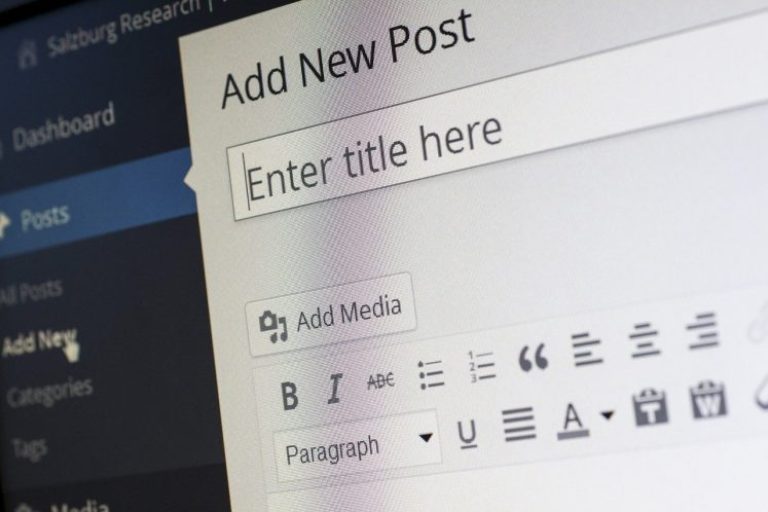Sommaire
Qu’est-ce que le plugin Elementor Page Builder pour WordPress ?
Elementor est un outil de conception pour WordPress qui vous permet de concevoir visuellement votre site web à l’aide d’un simple éditeur de type « drag-n-drop ». Une fois que vous aurez installé le plugin Elementor, vous pourrez concevoir vos pages WordPress et vos articles de blog en utilisant Elementor au lieu de l’éditeur WordPress par défaut (parfois appelé éditeur Gutenberg). Pour en savoir plus, lisez cet article.
Comment installer Elementor ?
Vous pouvez regarder notre tutoriel vidéo pour apprendre comment installer à la fois la version gratuite d’Elementor et le module complémentaire Elementor Pro. Dans notre tutoriel, nous abordons également certains des paramètres par défaut recommandés que vous devriez utiliser si vous souhaitez suivre notre cours gratuit.
Pourquoi Elementor est-il si populaire ?
Elementor est activement utilisé par des millions de sites web dans le monde entier. Il est devenu le plugin de création de pages WordPress le plus populaire pour une variété de raisons :
– Elementor est intuitif et facile à comprendre pour les débutants
– Elementor est conçu de manière à vous permettre de maîtriser plus rapidement toutes ses fonctionnalités.
– Elementor offre de nombreuses fonctionnalités orientées vers les concepteurs qui facilitent la production de dessins d’aspect professionnel.
– Elementor vous permet de concevoir visuellement différentes zones de votre site WordPress, ce qui n’était jamais possible auparavant, à moins de savoir comment coder.
– Elementor propose de nouvelles fonctionnalités plus rapidement que n’importe quel autre créateur de pages WordPress.
À quoi ressemble Elementor ?
Lorsque vous concevez une page avec Elementor, vous utilisez à la fois la barre latérale d’Elementor (à gauche) et l’aperçu en direct (à droite).
Barre latérale Elementor : la barre latérale vous permet d’ajuster tout votre contenu, votre style et vos paramètres avancés pour chaque élément de votre page, qu’il s’agisse d’une image, de texte, de couleurs, de rembourrage, etc.
Prévisualisation en direct : L’aperçu en direct vous permet de glisser et de déposer des widgets sur votre page, de réorganiser les éléments et d’organiser visuellement la mise en page. L’aperçu en direct se met instantanément à jour avec les modifications que vous apportez et vous permet de prévisualiser vos créations sur le bureau, la tablette et le téléphone portable sans avoir à quitter l’éditeur.
Pourquoi devrais-je utiliser Elementor plutôt que l’éditeur WordPress par défaut ?
L’éditeur par défaut de WordPress a trop de limitations pour les débutants (surtout si vous ne savez pas comment coder). Il est également beaucoup plus lent à créer des pages et des messages avec l’éditeur WordPress car il s’agit d’un éditeur « backend ». Cela signifie que vous ne saurez pas vraiment à quoi ressembleront vos pages et vos messages sur votre site web en direct tant que vous n’aurez pas « prévisualisé » le design dans une autre fenêtre. C’est particulièrement ennuyeux lorsque vous essayez de personnaliser la mise en page de votre tablette et de votre téléphone portable.
Avec Elementor, vous pouvez voir l’aspect de votre site web en temps réel lorsque vous ajustez votre design sur le bureau, la tablette et le mobile.
Elementor est-il gratuit ?
Le plugin de base du générateur de pages Elementor est entièrement gratuit. Cependant, si vous souhaitez accéder aux fonctionnalités Pro d’Elementor, vous devrez acheter et installer le plugin complémentaire Pro.
Fonctionnalités d’Elementor Pro
Qu’est-ce qu’Elementor Pro ?
Elementor Pro est un plugin complémentaire qui déverrouille toutes les fonctionnalités Pro qu’Elementor a à offrir. Certaines des fonctionnalités Pro incluent la possibilité de :
– Concevoir vos en-têtes et pieds de page en utilisant Elementor au lieu de votre thème
– Concevoir la mise en page des articles de blog en utilisant Elementor au lieu de votre thème
– Concevoir des pages d’archives de blog en utilisant Elementor au lieu de votre thème
– Utilisez plus de 30 widgets Pro glisser-déposer
– Accéder à la bibliothèque de modèles Pro
– Créer des formulaires d’adhésion, des formulaires multi-étapes, des formulaires de contact et des enquêtes
– Créer des portfolios et des galeries d’images
– Créer et concevoir des popups avec un ciblage avancé
– Intégrer avec les services de marketing par courriel
– Ajouter des boutons de partage de médias sociaux
– Ajouter des commentaires Facebook à n’importe quelle page
– Ajouter des tableaux de prix et des listes de prix
– Utiliser des effets de mouvement et des animations
– Ajouter des animations Lottie
– Ajouter une table des matières aux pages et aux messages
– Sauvegardez vos widgets les plus utilisés (pré-stylé)
– Créer des mises en page ciblées en utilisant le formatage conditionnel
– Créer des types de messages personnalisés avec ACF, Toolset et Pods
– Concevez vos pages et archives WooCommerce
– Obtenir un soutien de prime d’Elementor
– Et plus encore…
Si vous êtes inscrit à notre cours gratuit Elementor, vous devrez acheter Elementor Pro pour pouvoir suivre un grand nombre de nos tutoriels. Nous utiliserons la fonctionnalité de création de thèmes d’Elementor Pro pour concevoir votre en-tête, votre pied de page, la mise en page de vos billets de blog, les pages d’archives de votre blog, et bien plus encore.
Vous aurez également besoin d’Elementor Pro si vous souhaitez utiliser ses widgets Pro.
Comparaison d’Elementor Free et d’Elementor Pro
Pour vous aider à comprendre pleinement la différence entre la version gratuite d’Elementor et la version Pro d’Elementor, nous avons créé un tableau de comparaison entre la version gratuite et la version Pro. Ce tableau devrait vous aider à mieux visualiser les fonctionnalités supplémentaires que vous recevrez lorsque vous achèterez le module complémentaire Pro.
Gardez à l’esprit qu’Elementor offre une garantie de remboursement de 30 jours sur toutes les commandes, il n’y a donc aucun risque à essayer le module complémentaire Pro.
L’Elementor est-il bon pour les débutants ?
Oui, Elementor est parfait pour les débutants. Elementor a structuré son éditeur de manière à réduire la courbe d’apprentissage des débutants mieux que les autres constructeurs de pages. En effet, tous les paramètres d’Elementor se trouvent dans les trois mêmes onglets (contenu, style et avancé) dans la barre latérale. Ainsi, quelle que soit la section, la colonne ou le widget que vous éditez, vous apprendrez rapidement où trouver chaque paramètre. Et si vous suivez tous nos tutoriels Elementor, vous apprendrez encore plus vite à devenir compétent.